高可用性モードでファイアウォールを再起動する方法 (アクティブ/パッシブ)
312652
Created On 09/25/18 19:54 PM - Last Modified 12/14/21 21:59 PM
Resolution
詳細
このドキュメントでは、高可用性アクティブ/パッシブ構成でファイアウォールを再起動する方法について説明します。
手順
- 現在アクティブなユニットと、次の CLI コマンドを使用して現在パッシブになっている単位、
> 高可用性状態
の表示またはWebGUI、ダッシュボード > 高可用性セクションの確認:
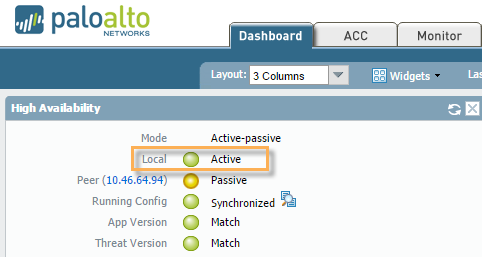 アクティブメンバー
アクティブメンバー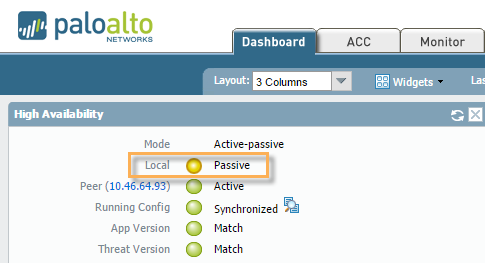 パッシブメンバー
パッシブメンバー
- 次に、CLI コマンドを使用してパッシブデバイスの再起動を開始します。
> 要求再起動システム
- 数分後に、パッシブメンバーが完全に再起動し、上記のコマンドまたは WebGUI を使用してパッシブ状態になっていることを確認してください。 パッシブメンバを再起動し、その機能を確認したら、CLI コマンドを使用して、現在のアクティブなメンバに対してフェイルオーバーを手動でトリガする手順を実行します。
> 高可用性状態のサスペンドを要求する
か、WebGUI > デバイスから> 高可用性 > 操作コマンド-WebGUI の [ローカルデバイスの
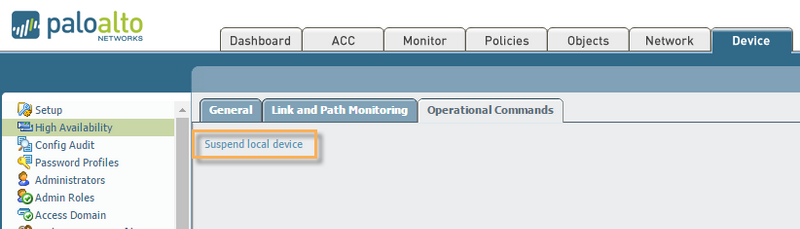 サスペンドローカルデバイスの
サスペンドローカルデバイスの
中断] オプションをクリックします。 - 再起動する前にファイアウォールがサスペンド状態になっていること、およびパッシブメンバがアクティブな位置を想定していることを確認し ます。次の CLI コマンドを両方のファイアウォールで実行し
ます。> 高可用性状態を表示
するか、WebGUI をチェックします (下図を参照)。
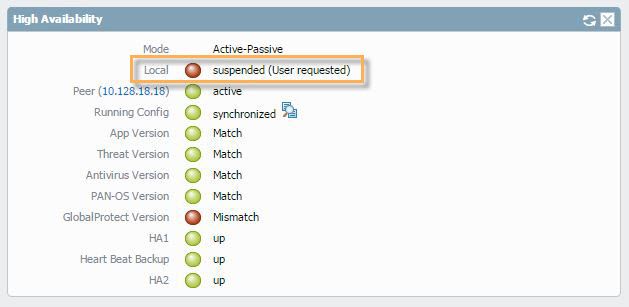 HA のステータスは、WebGUI の下部に中断 (ユーザーが要求) を示す
HA のステータスは、WebGUI の下部に中断 (ユーザーが要求) を示す
、それはまた、現在の状態が表示されます:

- 2番目のデバイスが再起動されたら、次の CLI コマンドを使用して機能状態に戻すに進みます。
> 高可用性状態を要求する機能
またはWebGUI > デバイス > 高可用性 > 操作コマンドの内部[ローカルデバイス機能オプションを作成] をクリックし
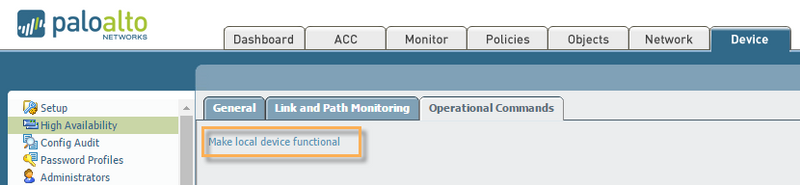 て、WebGUI で
て、WebGUI で
デバイスを機能させます。 - 両方のデバイスが再起動され、フェイルオーバー機能が確認されました。
注: [プリエンプティブ] オプションが選択されている場合、優先度の高いデバイス (数値の値が 0-255) はアクティブとして引き継ぎ、望ましくないフェイルオーバーが発生する可能性があります。両方のファイアウォールメンバーでプリエンプティブオプションを無効にしてコミットしない限り、このような事態が発生することを覚悟しておいてください。 いずれかのファイアウォールを再起動することから始めることができますが、この注意を忘れないでください。パッシブメンバーは現在、トラフィックを渡していません。したがって、これを最初に再起動する方が便利な場合があります。
このオプションは、[デバイス] > [高可用性] > [全般] > [選挙設定] の下にあります。
